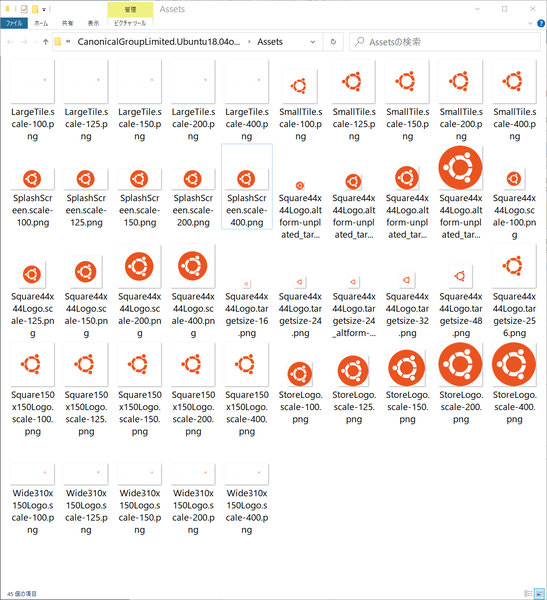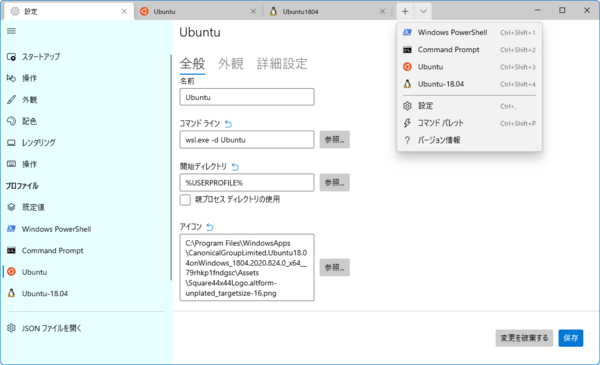Microsoftストアからインストールしたアプリのアイコン
Microsoftストアから入手可能なアプリケーションは、UWPだけでなく、WSLのディストリビューションや、Win32アプリ(Windows 11から配付可能になった)などもある。ここではこれらを一括して「Microsoftストアアプリ」と表記することにする。
Microsoftストアアプリは、AppxやMISXなどのパッケージ形式が使われ、パッケージ内にアイコン表示用のPNGファイルを持っているのが一般的だ。これを使うことで、関連機能の表示に利用できる。たとえば、WSLのディストリビューションのパッケージには、アイコン表示用のPNGファイルが含まれている。これを使えば、たとえばWindows Terminalのアイコン表示に使える。
ただし、Microsoftストアアプリのパッケージがインストールされる親フォルダーには制限が掛かっているため、エクスプローラーでブラウズしながら段階的に開くことができない。それでもパッケージファイルの正確なパスがわかっているならこれを使ってエクスプローラーで開くことは可能だ。
Microsoftストアアプリの情報は、PowerShellのGet-AppxPackageで開くことができる。このあたりに関しては、過去の記事を参考にしてほしい(「Windows 10に標準搭載のUWPアプリについて調べた」)。
アイコン画像は、パッケージのインストール先の「Assets」フォルダーにある。このパッケージのインストール先については、以下のコマンドで調べることができる。
(Get-AppxPackage "*ubuntu18*").InstallLocation
ここでは、パッケージ名としてワイルドカード(*)を使った"*ubuntu18*"でパッケージ名を指定している。1つに絞り込めれば、適当なものでよい。たとえば、「Debian」ディストリビューションを探すなら“*debian*”を使えばよい。上記のコマンドでインストールパスが求まるので、エクスプローラーで開くなら、PowerShellで
explorer.exe $(join-path (Get-AppxPackage "*ubuntu18*").InstallLocation "assets")
などとすればいいだろう。
Microsoftストアアプリのアイコン画像は一般的には複数ある。周囲に空白がついたものや、反転パターン、解像度が異なるものがある。
Windows Terminalで使うなら、周囲に空白がなく、16×16~32×32ドット程度のものを選ぶ。Windows Terminalのタブタイトル部分に使われるアイコンは、画面の表示倍率が100%のとき16×16ドット、200%なら32×32ドットなので、あまり高い解像度のものを使っても意味がない。
Ubuntu 18.04 LTSの場合なら「Square44x44Logo.altform-unplated_targetsize-16.png」や「Square44x44Logo.altform-unplated_targetsize-32.png」を選ぶといいだろう。なお、Microsoftストアアプリのインストール先のパスは、同じアプリでもインストールタイミングなどで異なる場合がある。
Windows Terminalの設定ページで、プロファイルのアイコンにパスを指定すれば、タブタイトルやメニューのアイコンが切り替わる。Windows Terminalではデフォルトでは、みんなペンギンのアイコンだが、ディストリビューションごとにアイコンを切り替えると見分けが簡単になる。
PNGでもICONファイルでも、自作しようとすると問題になるのが、俗に「絵心」というもの。画像でなにかの意味を表現するのは簡単そうで難しい。もう1つ難しいのは、低解像度でもそれらしく見える絵を描くこと。これには一種の才能が必要だ。ドット絵を描く人を「職人」と呼ぶことがあるが、まさに職人技が必要なのだ。

この連載の記事
-
第511回
PC
TFS/ReFS/FAT/FAT32/exFAT/UDF、Windows 11で扱えるファイルシステムを整理する -
第510回
PC
PowerShellの「共通パラメーター」を理解する -
第509回
PC
Windowsにも実装された、生成AIと他のシステムを接続するためのプロトコル「MCP」とは何か? -
第508回
PC
Scalable Vector Graphics(SVG)そもそも何なのか? -
第507回
PC
Windows 11の「開発者モード」とは何か? -
第506回
PC
Windows 11は早くも来秋登場の26H2プレビューの準備が始まる -
第505回
PC
結構変化しているWindows 11のエクスプローラーの基本設定を見直す -
第504回
PC
新しいOutlookとOutlook Classic、そろそろ古いOutlookとExchangeの組み合わせは引退の頃合いか -
第503回
PC
機能が増えたこともあり、寄せ集めから統合化に進むWindowsの便利ツール「PowerToys」 -
第502回
PC
Windows 11でBluetoothのオーディオ新規格「Bluetooth LE Audio」を試す -
第501回
PC
Windows 11 Ver.25H2での変更点、新機能を整理する - この連載の一覧へ